DDScad 20
Ihr Werkzeug für zukunftsweisende TGA-Planung
Seit nunmehr 40 Jahren ist DDScad das Werkzeug zur Planung zukunftsfähiger Gebäudesysteme für wegweisende Bauwerke. Natürlich geht auch die DDScad-Version 20 diesen Weg weiter:
Sie bietet spannende Neuerungen. Hiermit macht DDScad 20 es Ihnen leicht, optimale Planungsergebnisse zu erreichen und damit das zu tun, worin Ihre Stärke liegt: die Zukunft gestalten!
Übersicht der wichtigsten Neuerungen
Entdecken Sie DDScad 20! Profitieren Sie von verbesserten Workflows für den Datenaustausch zwischen Archicad und DDScad. Die neue Version bietet zudem den neuen Projektmodus „OPEN BIM optimiert“ als zukunftsweisende Basistechnologie-Option sowie weitere spannende Neuerungen.
Neuer Projektmodus „OPEN BIM“
Gewinnen Sie an Freiheit und Komfort in Projekten, die als BIM-Prozess organisiert sind! Während sich der Modus ‚OPEN BIM optimiert‘ in Version 19 noch in einem experimentellen Stadium befand, bildet er nun die Basistechnologie für die zukünftigen DDScad-Entwicklungen. Der Planungsmodus steht nun als vollwertige Alternative zum klassischen DDScad-Planungsmodus für alle Gewerke zur Verfügung.
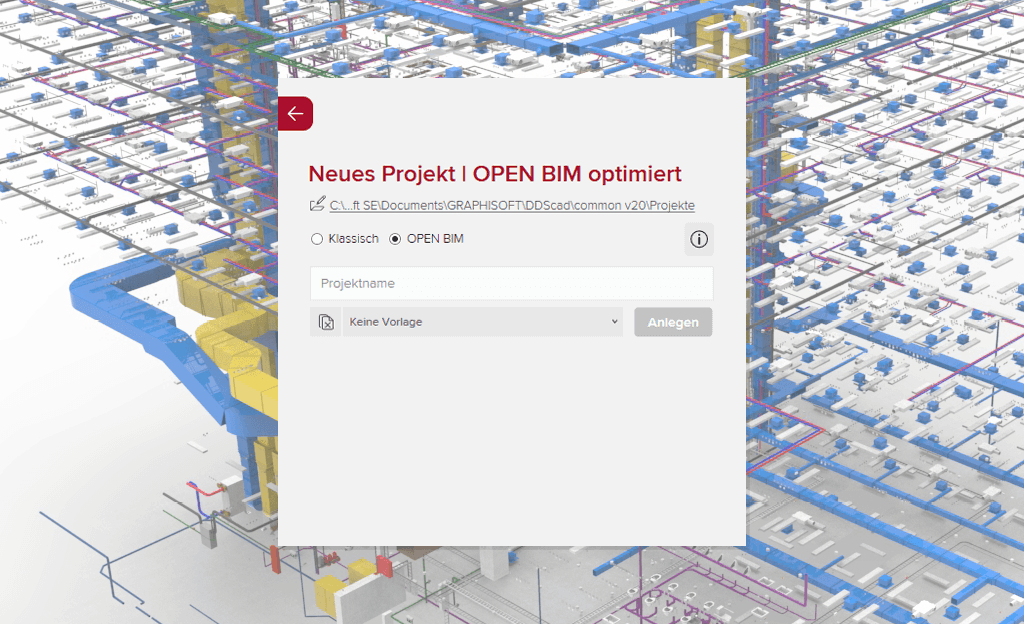
Beobachtermodus
In DDScad 20 können Sie DDScad-Projekte auch ohne aktive Lizenz öffnen, betrachten, präsentieren und auswerten. Möglich wird dies durch den neuen Beobachtermodus, den Sie beim Start der Software auf Systemen ohne Dongle einstellen können.
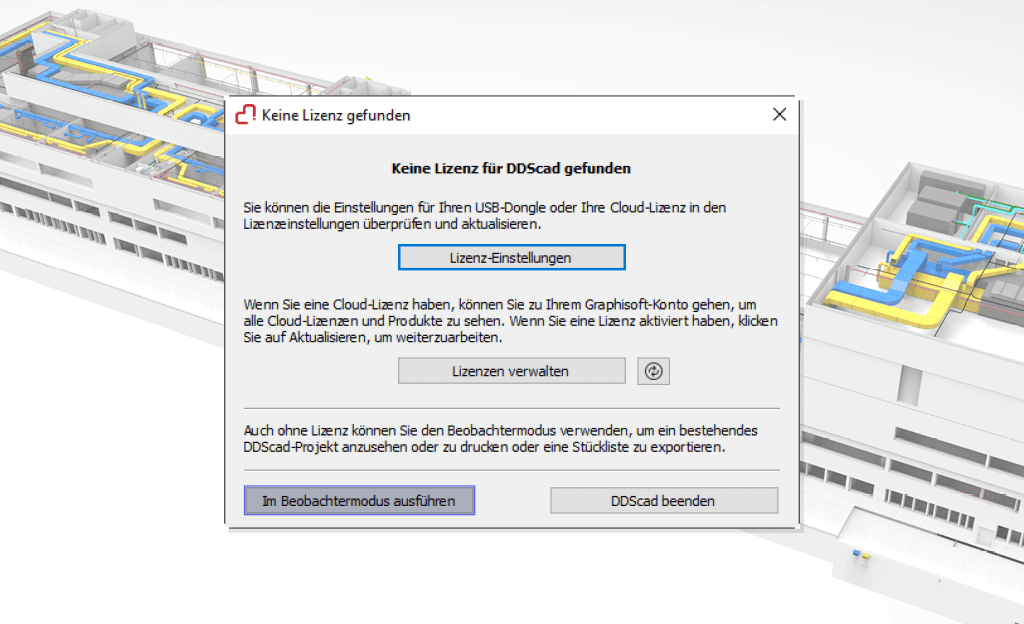
Workflow-Verbesserungen
Nutzen Sie BIMcloud für perfekte Arbeitsprozesse mit anderen Projektbeteiligten und BIMcloud-angebundenen Lösungen wie z. B. Archicad: DDScad 20 prüft jederzeit den Status des Referenzmodells und zeigt diesen an. Ist eine neue Version auf dem Server verfügbar, können Sie das Modell auf einfache Weise durch einen Import aktualisieren. Der Vergleich zwischen bisherigem und neuem Stand des Modells wird hierbei durch eine neue Gebäudevergleichsansicht vereinfacht, die die Änderungen deutlich erkennbar hervorhebt.
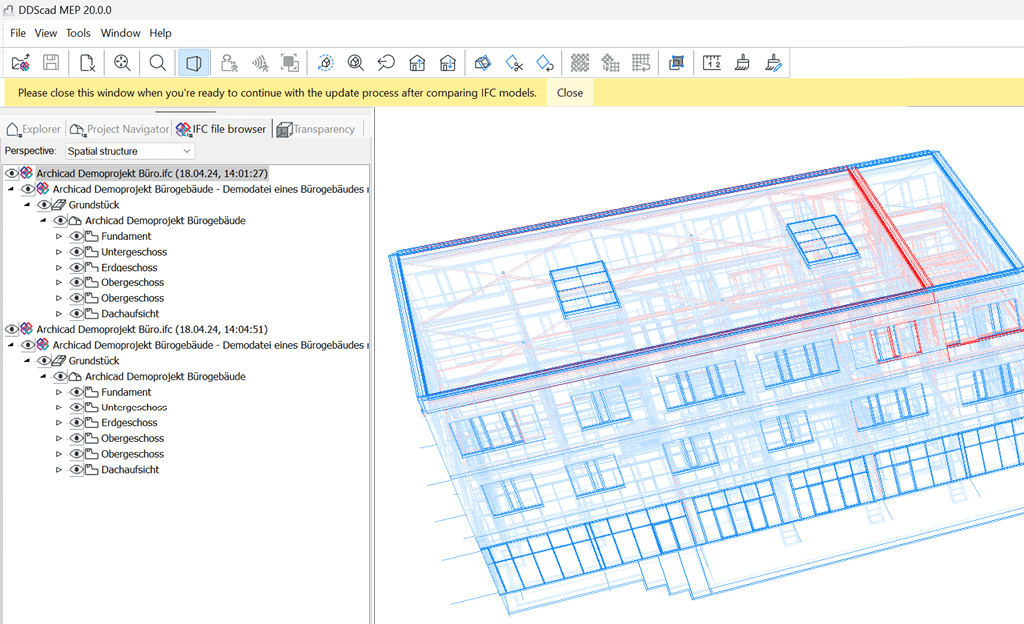
Stromschienen-Systeme
DDScad 20 verfügt über ein neues Funktionspaket für Stromschienen-Systeme. Modellieren Sie diese Systeme ebenso einfach wie Kabelbahnen. Systemkomponenten, wie z. B. Abgangskästen, Einspeisungen oder Brandschutzblöcke, heften Sie ebenso einfach an die geplanten Stromschienen-Segmente an.
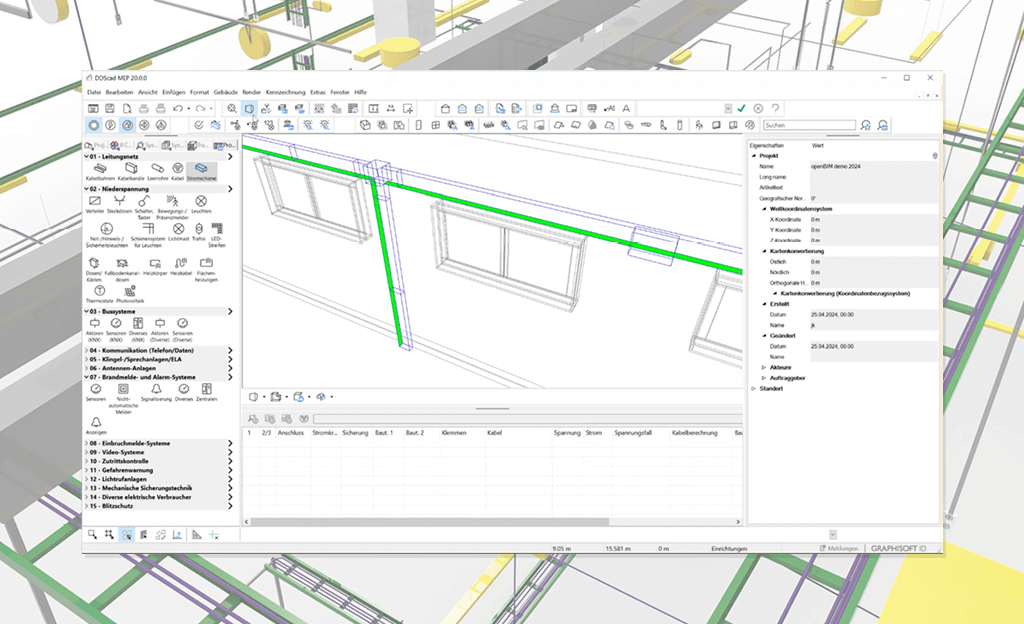
DER NEUE OPEN-BIM-MODUS
DDScad 20 mit erweiterten OPEN-BIM-Funktionalitäten für alle Gewerke
DIALux evo Pro-Schnittstelle
DDScad 20 wurde mit einer leistungsstarken Schnittstelle zum Beleuchtungsplanungssystem DIALux evo Pro ausgestattet. Diese macht es möglich, das Gebäudemodell an DIALux evo Pro zu übergeben und die Ergebnisse wieder ins DDScad-Modell zu übernehmen. Die Leuchten werden über die neue Schnittstelle vollständig als IFC-Objekte importiert und die entsprechenden Einträge in der Produktbibliothek werden automatisch erzeugt.
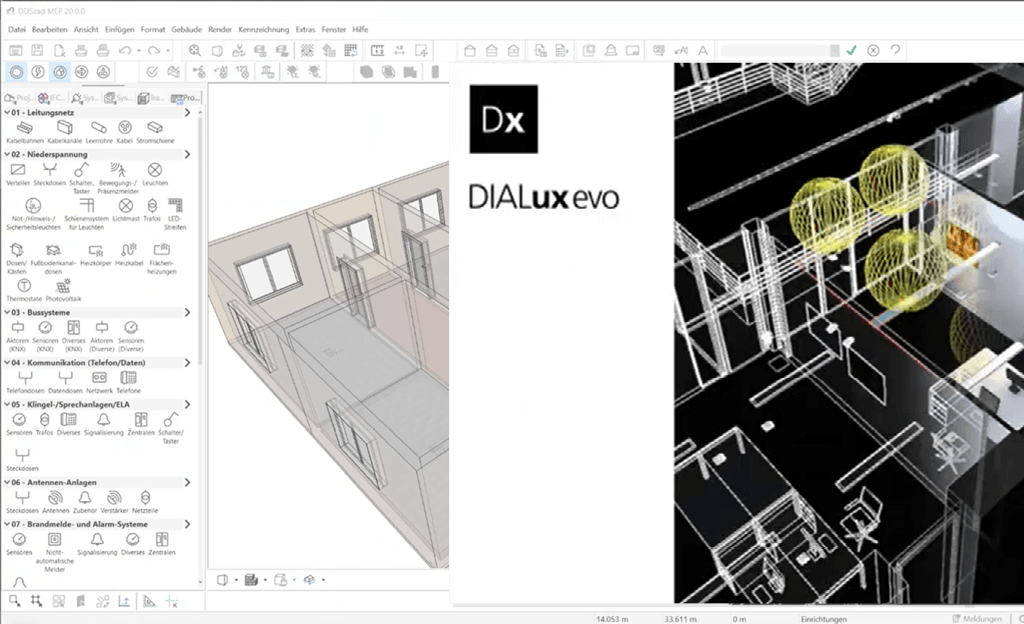
Polysun-Inside-Funktionen aktualisiert
In DDScad 20 ist die Ertragsberechnung für PV-Anlagen auch im Modus ‚OPEN BIM‘ verfügbar. Zudem übernimmt DDScad die gewählten PV-Module aus Polysun Inside als IFC-Objekte, erzeugt automatisch die entsprechenden Einträge in der Produktbibliothek und korrigiert die Abmessungen der Bauteile im Modell. Das Erstellen eigener Artikel entfällt somit.
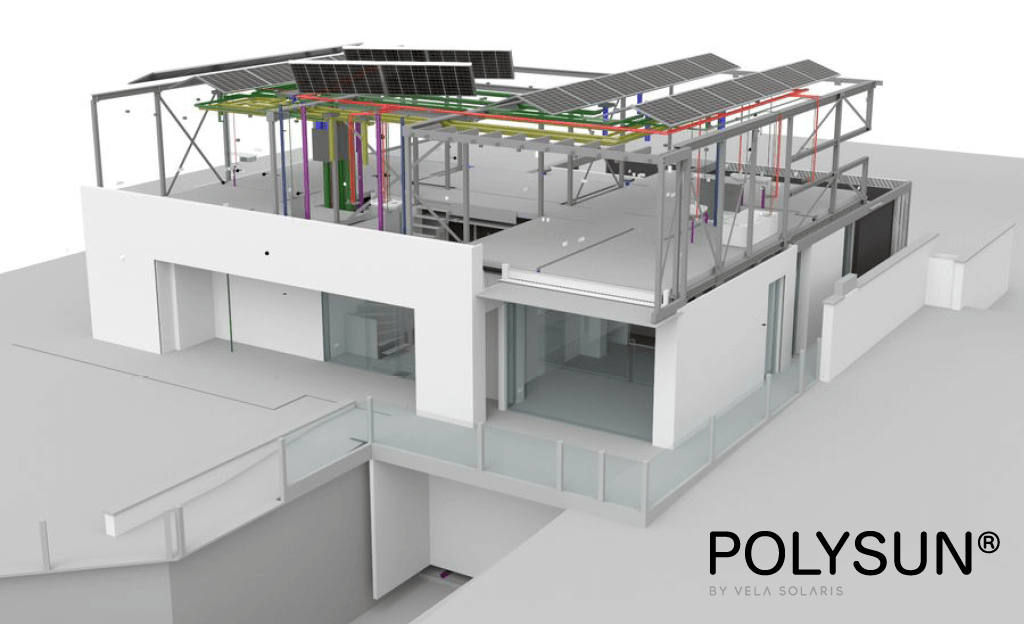
Funktionspaket für etagenübergreifende Leitungen und Kanäle
Die Bearbeitung von etagenübergreifenden Steig- und Fallleitungen sowie Lüftungskanälen wird durch ein umfangreiches Funktionspaket in DDScad 20 deutlich komfortabler.
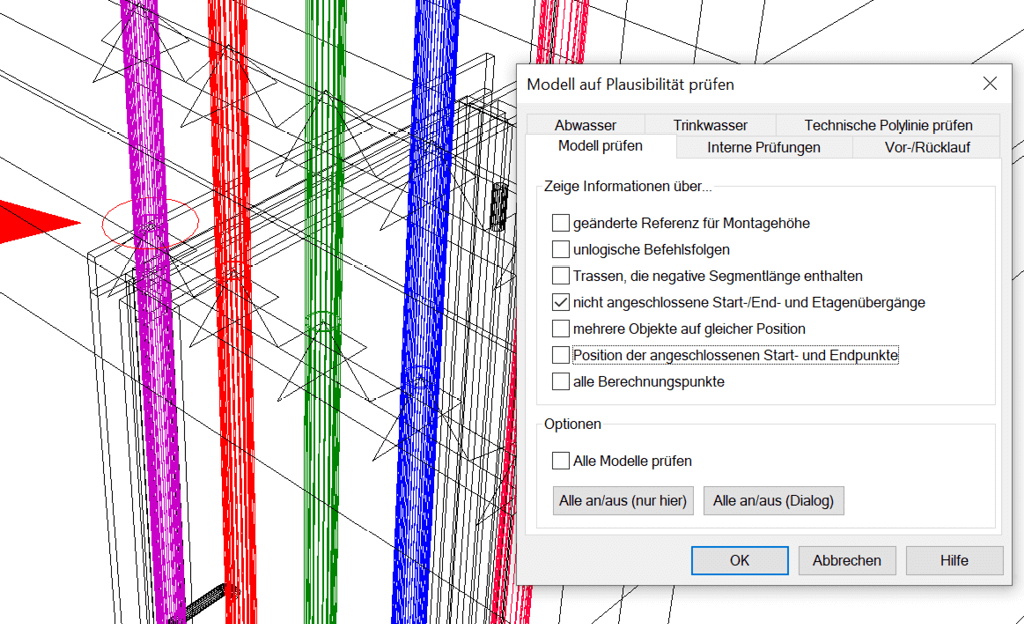
- Schon das Planen der Systeme wird einfacher, denn Rohrleitungen und Lüftungskanäle können nun über den Höhenänderungsdialog direkt durch mehrere Etagen über die Etagengrenzen hinweg gezogen werden.
- Zudem können über die neue Funktion „Verbinden über Etagen“ nach der Auswahl von Etagenübergängen Rohr- oder Lüftungsleitungen der darunter liegenden Etage einzeln oder in Multiselektion gleichzeitig durch mehrere Etagen geführt werden.
- Bei seitlichem Verschieben von Steig- oder Fallleitungen in einer Etage erkennt DDScad 20, dass bestehende Verbindungen zu angrenzenden Geschossen unterbrochen werden. Ein Popup-Dialog öffnet und durch weitere Hilfsfunktionen kann die Situation komfortabel und schnell korrigiert werden.
- Im Laufe eines Projektes kann es situativ vorkommen, dass Rohr- und Lüftungsleitungen an Etagenübergängen zwar exakt übereinander angelegt sind und durchgehend erscheinen, aber dennoch durch einen Planungsschritt getrennt worden sind. Das Erkennen und Korrigieren wird mit DDScad 20 vereinfacht. Mit DDScad 20 erkennen und korrigieren Sie diese Fälle mithilfe der Plausibilitätsprüfung und können sie zeitsparend beheben. Dies gilt ebenfalls für „abgerissene Etagenübergänge“ infolge von Geschosshöhenänderungen.
Edit-Funktionen für Leitungen und Kanäle
Zwei hilfreiche Edit-Funktionen in DDScad erhöhen die Effizienz Ihrer Projektierung. So können Sie mit einer neu konzipierten Pipettenfunktion sehr einfach das gewählte Material sowie die Dämmung eines Rohres bzw. Kanals auf andere Situationen im Projekt übertragen. Auch das Umkehren der Zeichenrichtung von Rohrleitungen und Lüftungskanälen ist nun mit einem einfachen Mausklick über eine neu entwickelte Funktion möglich.
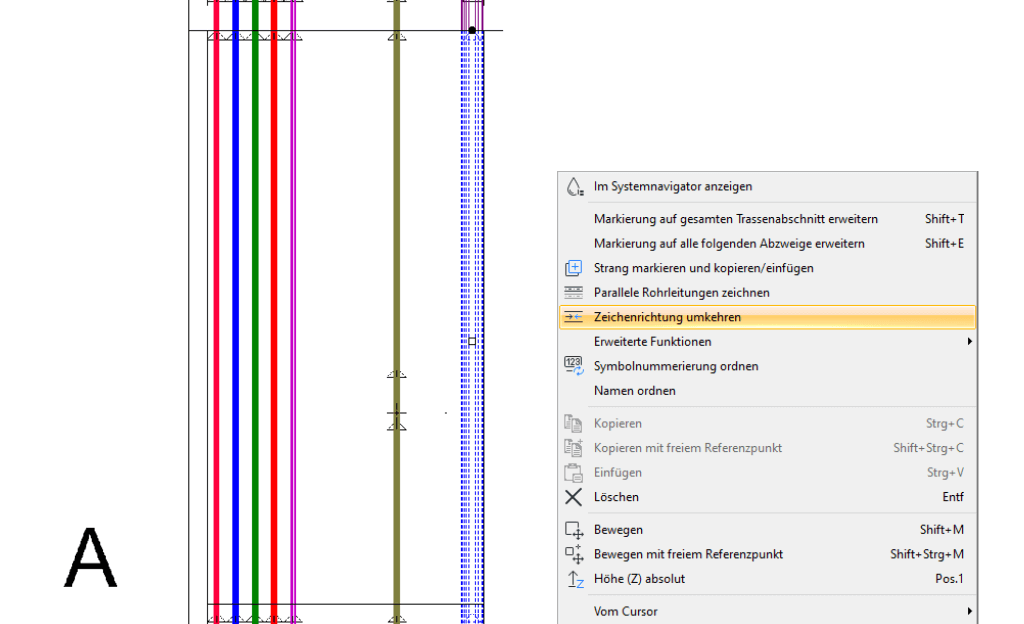
Neuerungen für Anschlüsse von Leitungen und Bauteilen
Durch diverse neue Automatismen sowie durch Optimierungen von Anschlussfunktionen wird das Anschließen von Objekten und Leitungen deutlich vereinfacht. Sie profitieren von neuen Möglichkeiten in der Abwasserplanung wie bei der Dachentwässerung sowie von Erweiterungen für automatische Bauteilanschlüsse wie z. B. UP-Spülkästen oder Toiletten.
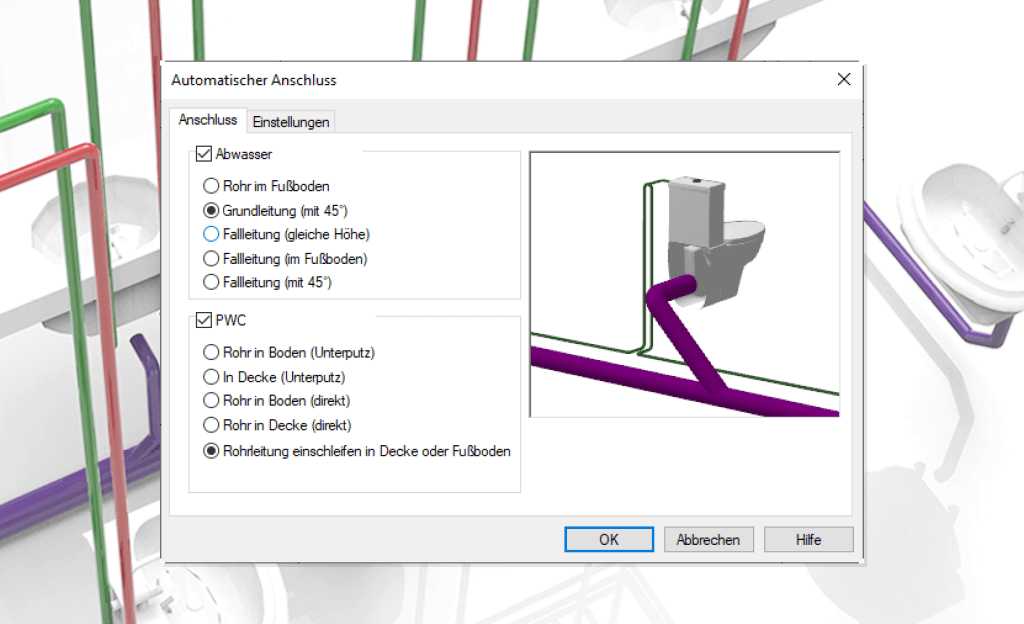
Erste Schritte
DDScad 20 herunterladen
Durch Klick auf den Button gelangen Sie zur Download-Seite der Graphisoft-Produkte. Sie können DDScad 20 ohne Zugangsdaten herunterladen und starten.
Software installieren
Für die einfache Installation folgen Sie bitte unseren ausführlichen und anschaulich bebilderten Installationshinweisen. Dort finden Sie alle Informationen zu dem von Ihnen gewünschten Setup.
Dongle updaten
Wenn Sie Ihre DDScad-Version wechseln oder Ihre Lizenz erweitern, müssen Sie gegebenenfalls auch Ihren Dongle aktualisieren. Hier finden Sie eine ausführliche Erklärung für den Aktualisierungsprozess.
Systemanforderungen
Prüfen Sie bitte, bevor Sie DDScad 20 installieren, ob Ihr Computer die Systemvoraussetzungen erfüllt.
Antworten auf Ihre Fragen
DDScad muss mit Admin-Rechten installiert werden, um Einschränkungen (wie z. B. fehlendes Schreibrecht) vorzubeugen.
Bei der Installation haben Sie für das Gewerk Elektrotechnik die Möglichkeit, eine primäre Datenbank mit darin enthaltenden Artikeln zu wählen. Zur Auswahl stehen für Kunden aus Deutschland „DDScad“ sowie „ZVEH“, für Kunden aus Österreich „LBE+LB-HAT (ÖNORM/Österreich)“ und für Kunden aus der Schweiz „NPK (Schweiz)“. Bei ausschließlicher Nutzung der Gewerke Heizung/Sanitär und Lüftung aktivieren Sie bitte „DDScad“.
Bei der Auswahl von „an Powerbird“ wird eine zusätzliche, kostenpflichtige Schnittstelle freigeschaltet. Wenn Sie dieses Modul nicht erworben haben, hat die Auswahl keinen Einfluss auf den Funktionsumfang im Programm.
Dies ist bei jeder Neuinstallation zu empfehlen, sofern weiterhin mit vorherigen DDScad-Versionen gearbeitet werden soll.
Den Haken „Daten aus einem vorhanden USER-Verzeichnis übernehmen“ sollten Sie bei jeder Neuinstallation von DDScad setzen, wenn Sie bereits vorher mit DDScad gearbeitet haben. Ist die Option aktiviert, werden die von Ihnen selbst angelegten Symbole, Artikeldatenbanken, Logos usw. in das neu angelegte USER-Verzeichnis kopiert..
Ein Silent-Setup ist sinnvoll, wenn Sie die Software auf vielen Rechnern lokal mit jeweils identischer Installationskonfiguration installieren möchten (gleiches Programmverzeichnis, gleicher User- und Projektepfad).
Für die Auswahl dieses Setuptyps ist folglich nicht ausschlaggebend, ob Sie einen Netzwerkdongle verwenden oder nicht. Vielmehr handelt es sich bei diesem Setuptyp um eine Installationsvariante, die als Silentinstallation arbeitet und bei der sämtliche Einstellungen während der Installation gesetzt und für das Setup auf einem weiteren System gespeichert werden.
Ein Dongle-Server ist ein Dienst, der auf einem Windows-Computer installiert wird. Der Dienst wird von DDScad im Netzwerk abgefragt und ist für die Verwaltung der DDScad-Lizenzen, die mit einem Netzwerk-Dongle verwendet werden, zwingend erforderlich.
Lokaler Dongle
Stecken Sie den Dongle ein, bevor Sie die neue DDScad-Version starten. Beim Öffnen von DDScad wird der Dongle im Hintergrund automatisch aktualisiert, und Sie können sofort mit der Arbeit beginnen.
Netzwerk-Dongle
Der Netzwerk-Dongle muss vom Server abgezogen werden und an einem Computer mit lokal installierter DDScad-Version aufgesteckt werden. Ablauf -> siehe „Lokaler Dongle“
Der Dongle sollte nicht vor der Erstinstallation eingesteckt werden, da es passieren kann, dass hierdurch ein falscher Treiber von Windows installiert wird. Der korrekte Dongletreiber wird während der Installation von DDScad automatisch mitinstalliert.
Beim ersten Start Ihrer neu installierten DDScad-Version nach der Installation sollte der Dongle jedoch stecken.
Zunächst sollten Sie die Installation durchführen. In den meisten Fällen wird hierdurch die Funktion des Dongles nicht negativ beeinflusst. Nur dann, wenn der Dongle nach der Installation nicht korrekt funktioniert, muss der Treiber anschließend manuell installiert werden.
Wenn Ihr Dongle nicht funktionieren sollte, so war der automatische Update-Prozess nicht erfolgreich. Sie können den Dongle in diesem Fall manuell aktualisieren. Klicken Sie hierzu auf „USB-Dongle updaten“.
Kontakt
Produktpräsentation
Machen Sie sich bei einer Produktpräsentation ein Bild davon, wie DDScad Ihre Produktivität steigern kann.
Preisanfrage
Fordern Sie ein Angebot für DDScad Elektro und/oder unsere Speziallösungen und Zusatzmodule an.
Kontaktieren Sie uns
Wir beantworten Ihre Fragen und helfen Ihnen, die beste Softwarelösung für Ihre Zwecke zu finden.
DDScad folgen
Folgen Sie DDScad auf Instagram für Neuigkeiten, Veranstaltungen sowie Tipps und Tricks.
Folgen Sie DDScad auf Facebook für Neuigkeiten, Veranstaltungen sowie Tipps und Tricks.
YouTube
Folgen Sie DDScad auf YouTube für Neuigkeiten, Funktionen sowie Tipps und Tricks.
Folgen Sie DDScad auf LinkedIn für Neuigkeiten, Veranstaltungen sowie Tipps und Tricks.